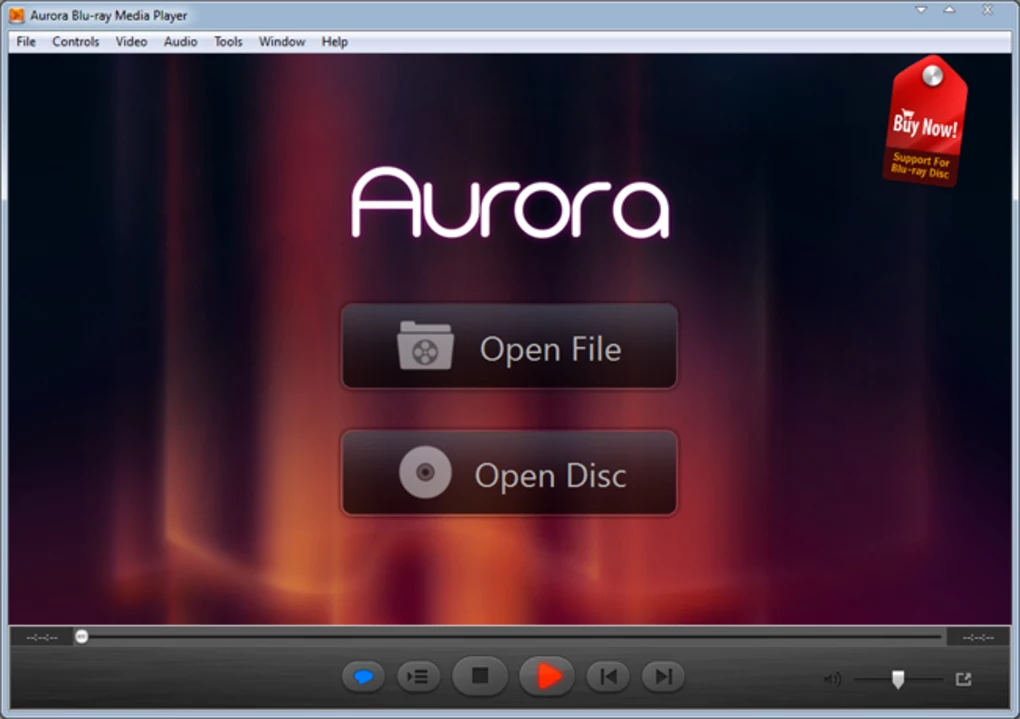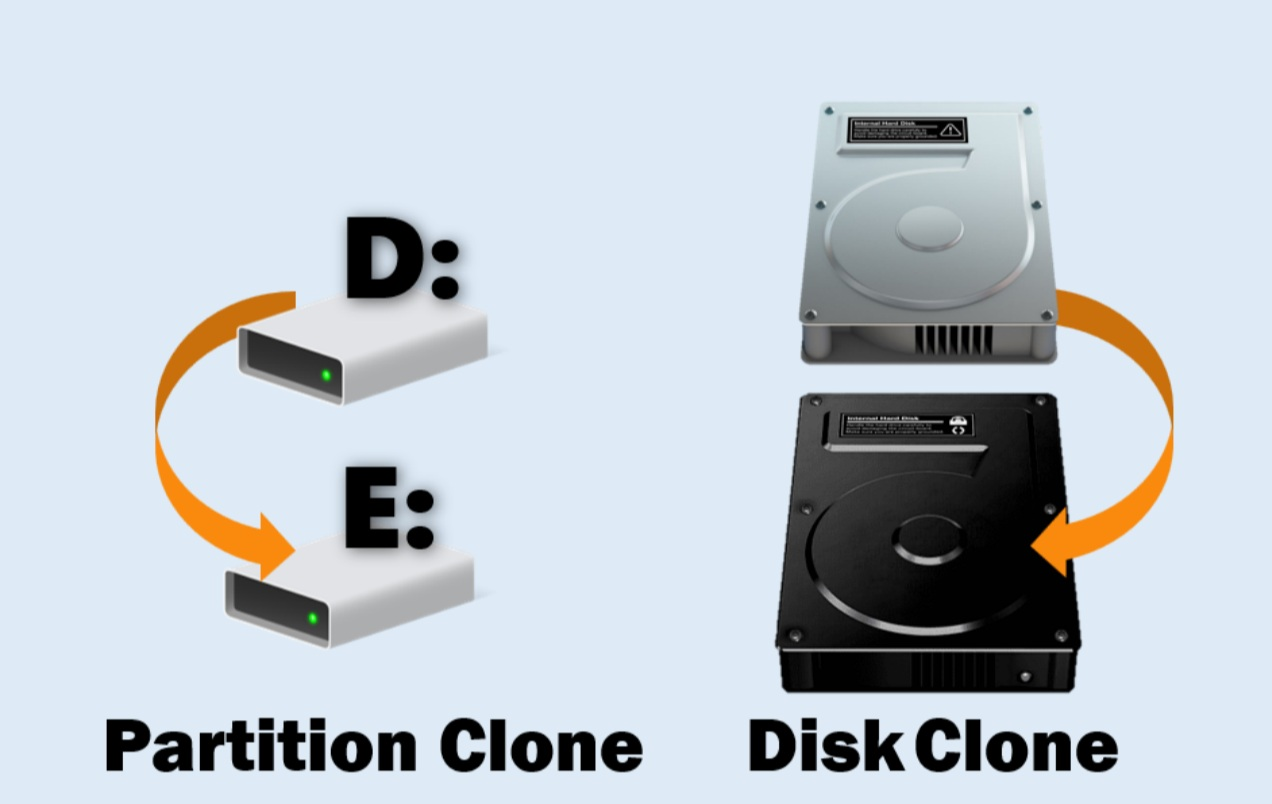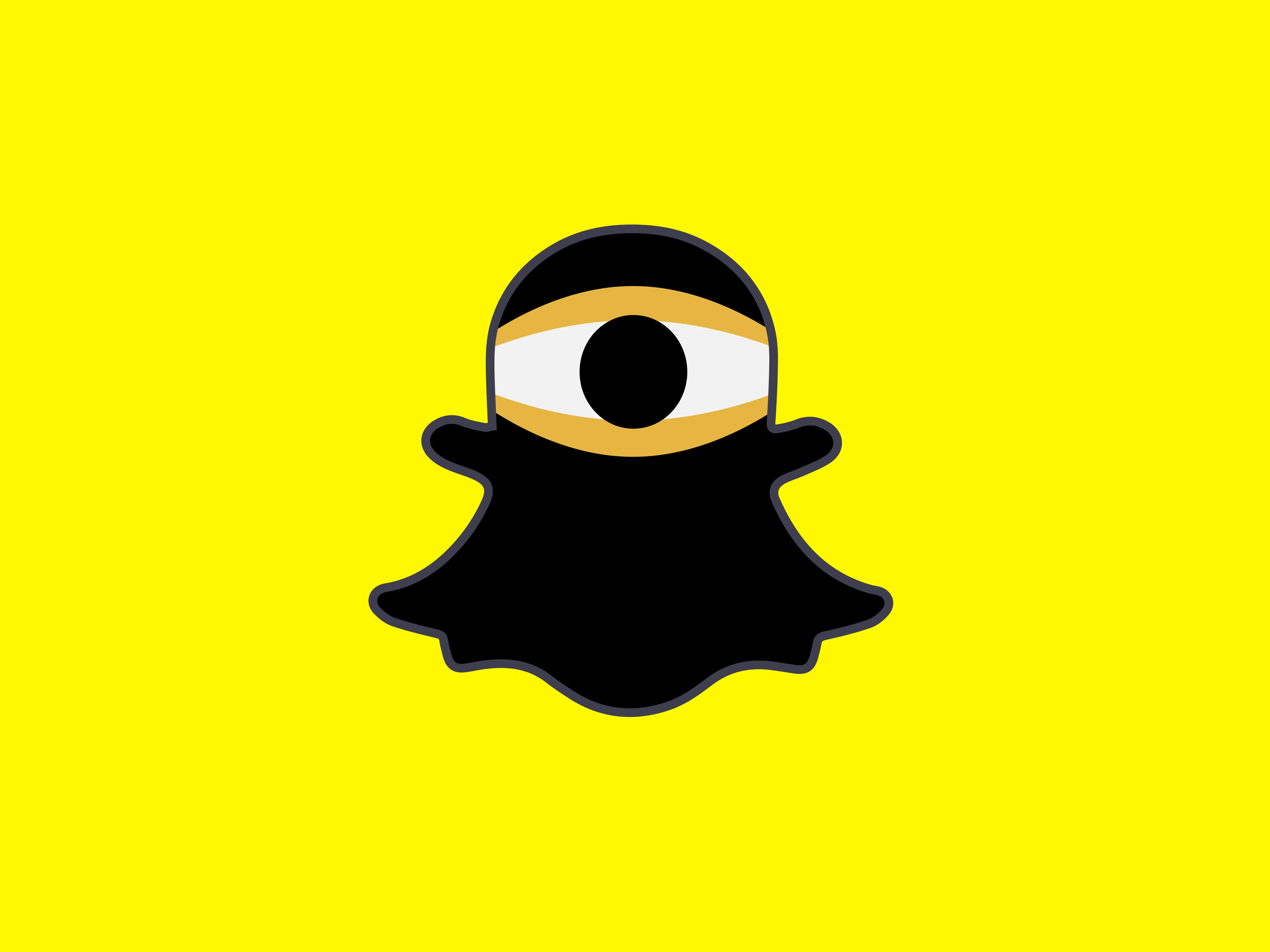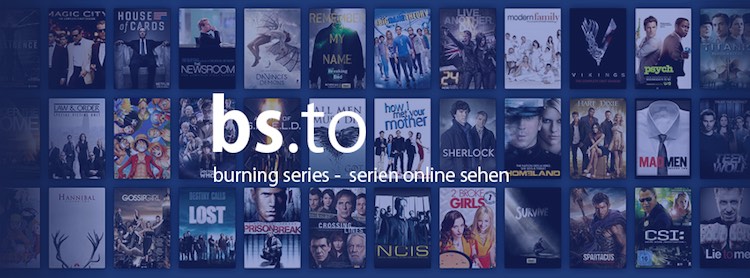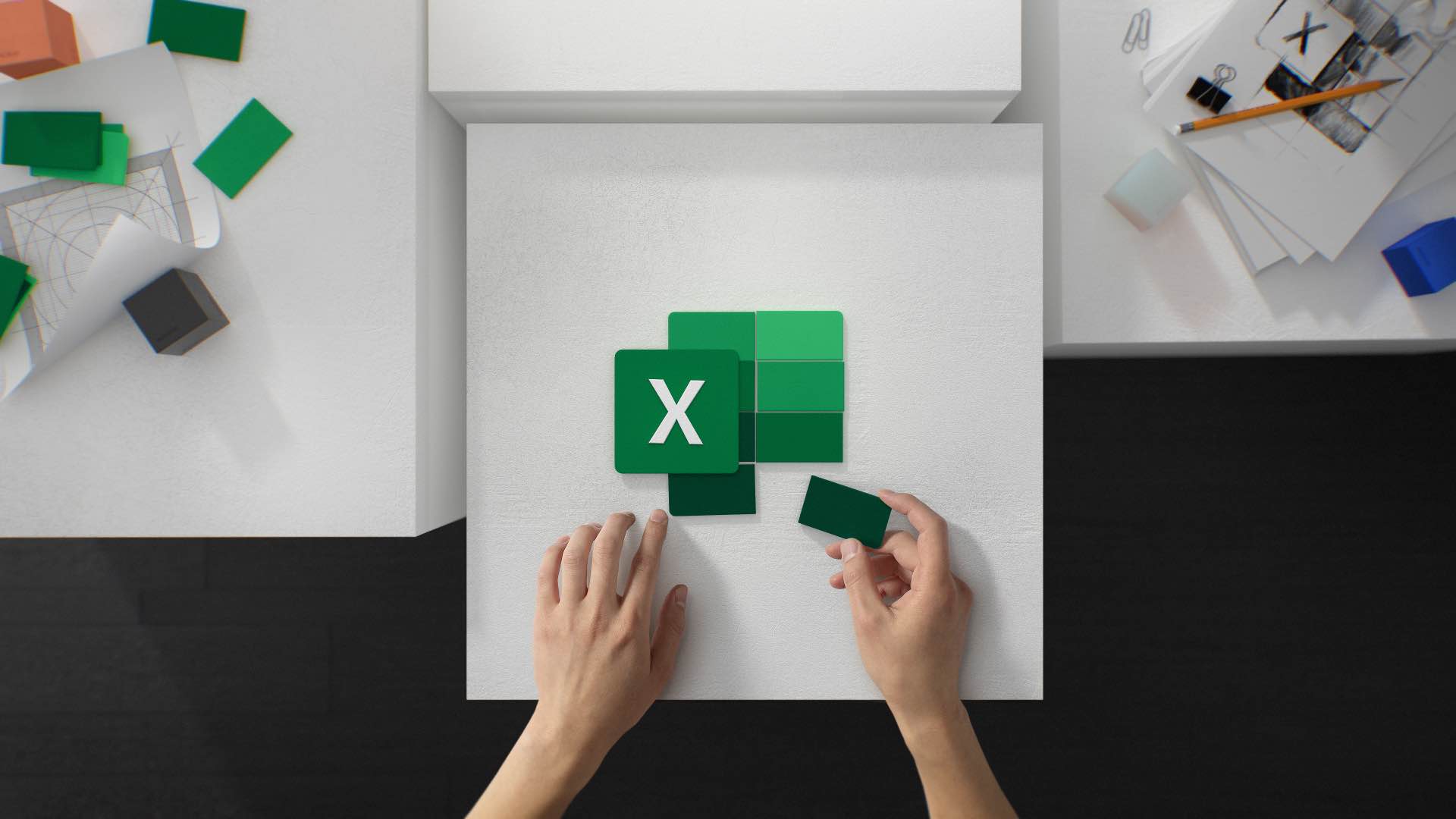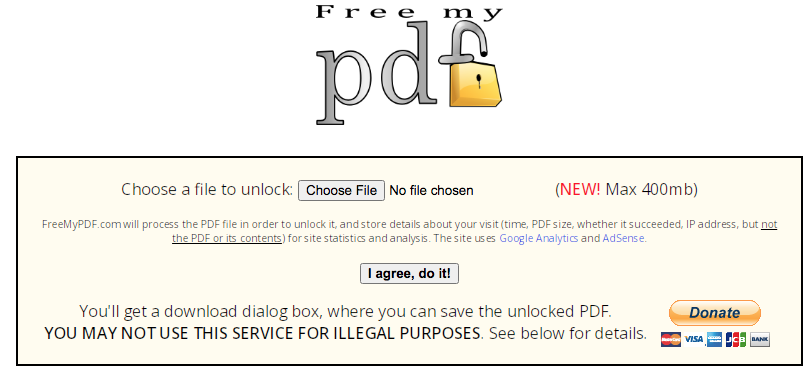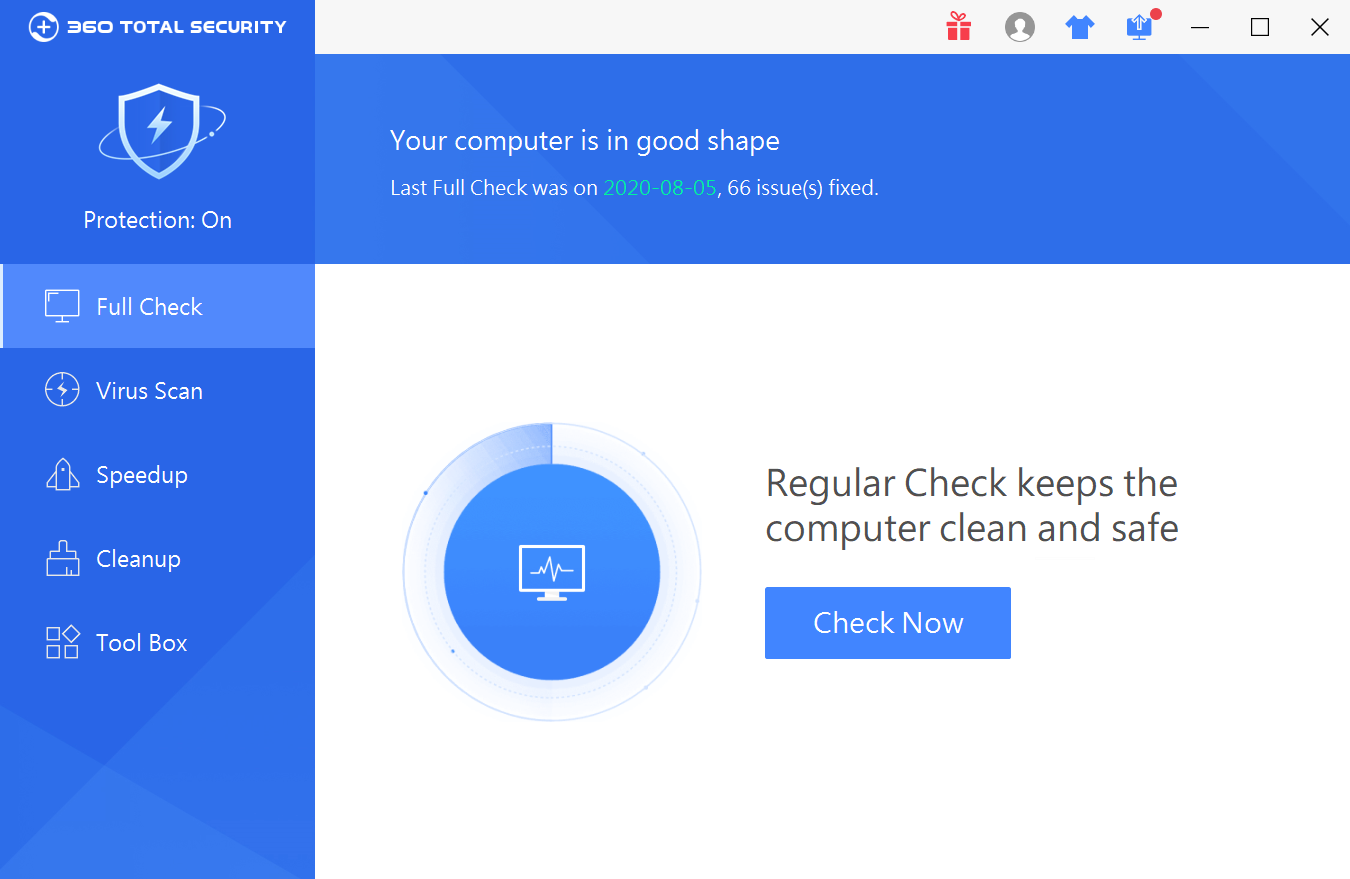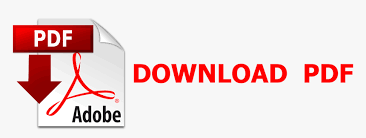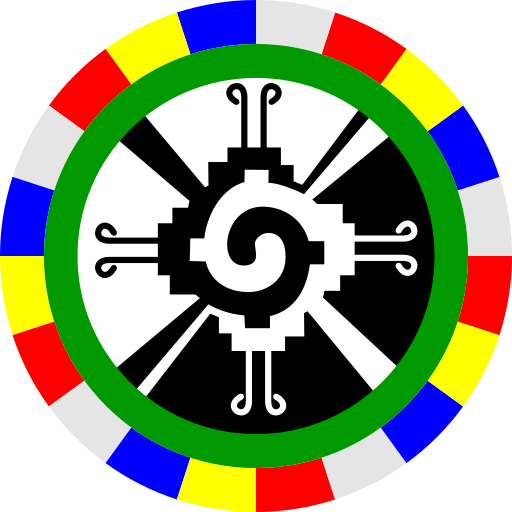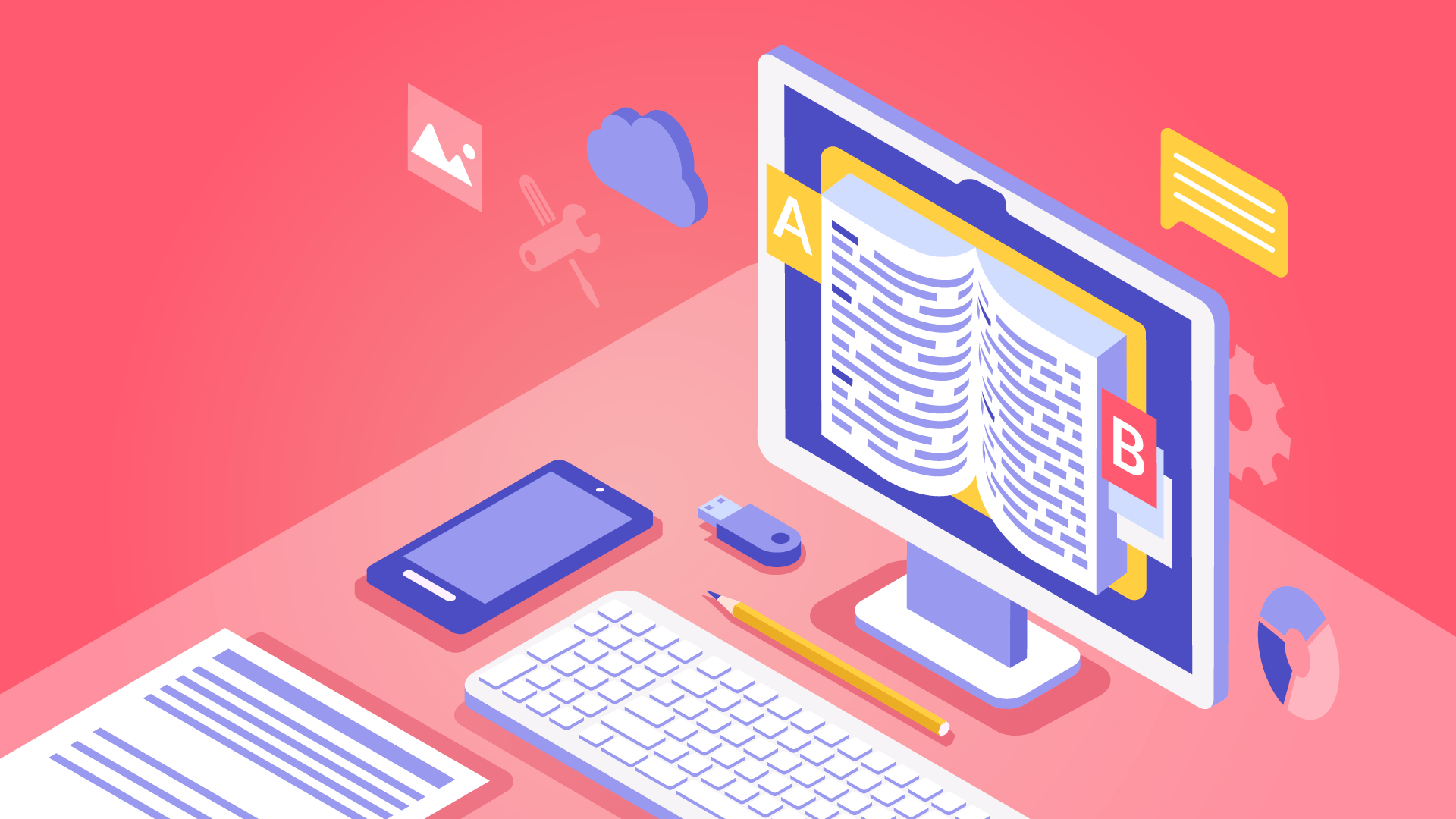Wenn der Google Play Store „Keine Verbindung“ anzeigt, gibt es verschiedene Möglichkeiten zur Fehlerbehebung. Jetzt unsere Lösungsansätze ausprobieren!
Der Google Play Store Download ist kostenlos und auf vielen Geräten ab Werk schon vorinstalliert. Für Android-Nutzer ist er die Anlaufstelle, wenn es um Apps, Filme, Musik, Games und Bücher geht. Sollte dieser jedoch mal nicht funktionieren, kann das ziemlich ärgerlich sein. Im Falle, dass der Google Play Store „Keine Verbindung“ anzeigt, lässt sich der Fehler oftmals wieder schnell beheben. Wir zeigen unterschiedliche Lösungswege auf, die den Store wieder zum Laufen bringen sollten.
Hilfestellung, wenn der Google Play Store keine Verbindung hat
Auch wenn der Play Store aus dem Hause Google kommt, ist dieser wie andere Applikationen auch nicht vor Fehlern gefeit. Da jedoch ohne Funktionieren des Stores alle Apps auch kein Update bekommen, muss schnell Hilfe her. Zumal auch das Stöbern nach neuen Anwendungen und Spielen wegfällt – und damit ein großer Spaßfaktor. Was im ersten Moment nach einem großen Problem klingt, lässt sich aber relativ leicht beheben. Die nachstehenden Tipps zeigen, was bei der Google Play Store keine Verbindung Fehlermeldung zu tun ist.
Zuallererst sollte der Anwender ganz grundlegende Dinge checken. Zunächst sollte er prüfen, ob die Internetverbindung vielleicht gerade wirklich nicht vorhanden ist. Hierfür einfach mal den mobilen Browser öffnen und eine beliebige Seite öffnen. Lädt sich die Seite ordnungsgemäß, geht man zum nächsten Schritt über. Oftmals hilft es, das Smartphone einfach mal neu zu starten. Funktioniert der Play Store noch immer nicht, muss zu den nächsten Ansätzen übergegangen werden.
Tipp 2: Cache leeren, Daten löschen & Updates deinstallieren
In vielen Fällen führt dieser Lösungsansatz zum Erfolg, weil damit die vielen temporären Daten gelöscht werden. Der Nutzer geht hierfür unter Einstellungen des Geräts zu den Anwendungen bzw. Apps. Dort befindet sich der Play Store, in dem nun der Befehl Cache leeren ausgeführt wird. Zeigt die App danach immer noch „Keine Verbindung“ an, kann man im gleichen Fenster nun die Option Daten löschen betätigen. Mit diesem Befehl wird der Store gewissermaßen zurückgesetzt. War das auch nicht erfolgreich, hat womöglich das letzte Update einen Fehler hervorgerufen. So sollte es deinstalliert werden. Dies kann ebenfalls unter den App-Einstellungen durchgeführt werden.
Taucht noch immer die Google Play Store Keine Verbindung Meldung auf, kann das Leeren, Löschen und Deinstallieren von Cache, Daten und Updates auch unter Einstellungen –> Apps in den Google Play Diensten vorgenommen werden.
Das Problem kann unter Umständen auch vom Download-Manager herrühren, der versehentlich deaktiviert wurde. Um ihn zu aktiveren, geht der Nutzer erneut in den Apps des Geräts. Er ist relativ weit oben aufgeführt und kann mit einem Klick aktiviert werden.
Ein weiterer Lösungsansatz ist, das Google Konto, mit dem man den Play Store verwendet, kurzzeitig zu entfernen. Hierfür öffnet der Nutzer die Einstellungen –> Konten –> Google. Das im Play Store aktive Konto wird angeklickt und über das Menü (meist rechts oben) entfernt. Nun wird das Smartphone neu gestartet und das Konto wieder hinzugefügt. Hierfür einfach unter Konten das Google-Konto wieder hinzufügen.
Sind alle vorherigen Ansätze erfolglos geblieben, gibt es noch die Möglichkeit, das Smartphone zurückzusetzen. Zuvor sollte der Nutzer allerdings ein Backup aller Daten machen. Das Zurücksetzen lässt sich dann unter Einstellungen –> Sichern & zurücksetzen –> Auf Werkzustand zurück umsetzen. Mit der Bestätigung Telefon zurücksetzen wird das Gerät auf Punkt Null gebracht. Im Anschluss daran, das Backup wieder einspielen. Unter Umständen muss der Google Play Store auch wiederhergestellt werden.